Einstellungen
Sie können die Einstellungen mit der Taste F8 aufrufen.
Welche Fenster sollen angezeigt werden?
Hier können Sie den Grafiktyp wählen. Durch eine Veränderung der Grafik ändert sich das Aussehen der Tastatur, Finger und anderer grafischer Elemente im Hauptfenster. Nach dem Umschalten in eine andere Grafik ändert sich auch die Farbe des abzuschreibenden Textes. Das Programm bietet auch eine spezielle Grafik für Kinder, die durch Ihren Farbenreichtum auch die jüngsten Studenten begeistert.
Unter der Grafikauswahl folg eine Reihe von Kästchen, die Teile des Hauptfensters ein- oder ausblenden. Sie können im Hauptfenster also nur den Text sehen, den Sie abschreiben, oder den Text einschließlich der Fehler- und Geschwindigkeitsanzeigen, Diagramm der aktuellen Geschwindigkeit, Hilfshände und Hilfstastatur sehen.
Das Programm unterstützt den Unterricht mit einer Farbeinteilung der einzelnen Finger. Jeder Finger hat seine eigene Farbe. Wenn Sie „Farbeinteilung der Tasten, nach den benutzten Fingern“ einschalten, färbt sich die Tastatur den Fingern entsprechend.
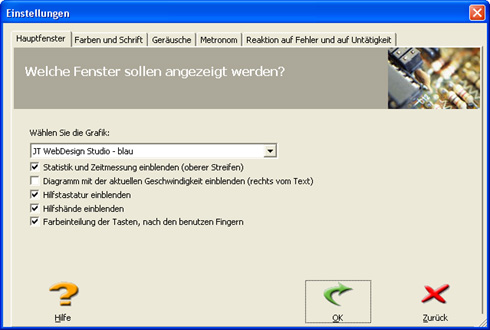
Wählen Sie den Font und die Farben des Textes
In diesem Fenster könne Sie die Farbe des abzuschreibenden Textes beeinflussen. Sie können den Textfont und seine Größe, Farbe der einzelnen Elemente des Textes oder den Kursortyp wählen.
Wenn Sie „Buchstabenfarbe nach Fingern“ einschalten, benutzt das Programm für jedes Zeichen die Farbe, mit welchem Finger es abgeschrieben wird. Wenn sich das Zeichen aus mehreren Tasten zusammensetzt (z.B. SHIFT + r = R), dann färbt sich der Buchstabe nach der dominanten Taste (für R ist es die Farbe des linken Zeigefingers).
Im Fenster sehen Sie, wie der Text bei der Abschrift aussehen wird.
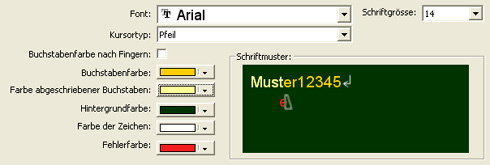
Wählen Sie die Geräusche für die Abschrift und Fehler
Wenn es während der Abschrift zu einem Fehler kommt, ist es gut, nicht nur grafisch, sondern auch mit einem Geräusch darauf hinzuweisen. Sie können den Geräuschtyp und die Lautstärke für ein fehlerfreies Tastendrücken einstellen. Wenn Sie überhaupt keine Geräusche benutzen möchten, reicht es, dass Fenster „Alle Geräusche ausschalten“ zu betätigen.
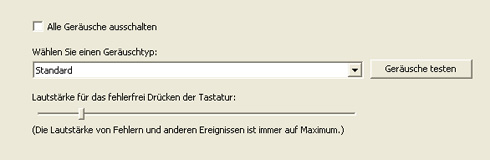
Stellen Sie die Parameter des Metronoms ein
Während der Abschrift der ersten Lektionen sollten Sie einen richtigen Rhythmus beim Betätigen der Tasten einhalten. Zu diesem Zweck ist das Metronom geeignet. In diesem Fenster können Sie erneut den Geräuschtyp auswählen. Die Geschwindigkeit des Metronoms kann automatisch auf 120% des Zeitlimits eingestellt werden. Wenn zum Beispiel das Geschwindigkeitslimit 100 Anschläge pro Minute ist, stellt das Programm die Geschwindigkeit des Metronoms automatisch auf 120 Anschläge pro Minute. Dadurch wird gewährleistet, dass Sie das Geschwindigkeitslimit erfüllen.
Wenn Sie nicht die automatische Geschwindigkeit wählen, können Sie durch das Verschieben des unteren Balkens eine beliebige Geschwindigkeit des Metronoms einstellen.
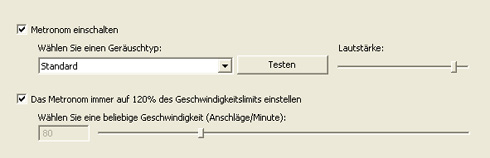
Programmeigenschaften beim Auftreten von Fehlern und bei Untätigkeit
Das Programm kann während der Abschrift auf unterschiedliche Arten auf Fehler reagieren. Jeder Benutzer hat am Anfang eingestellt, dass zwei aufeinander folgende Fehler nicht erlaubt sind. Dadurch wird eine Ansammlung von Fehlern verhindert. Eine Fehleransammlung kann auftreten, wenn Sie zum Beispiel einen Text mit einer höheren Geschwindigkeit abschreiben und das erste Zeichen eines Wortes auslassen. Die folgenden Zeichen werden dann nicht mehr der Textvorgabe entsprechen.
Eine weitere praktische Wahl ist die Benutzung der Backspace Taste bei jedem Fehler. Diese Möglichkeit sollten Sie in den höheren Lektionen einschalten, wenn Sie schon die Enter Taste benutzen. Sie können die Backspace Taste beliebig oft benutzen. Jedoch wird der Fehler trotzdem in die Auswertung einberechnet, auch wenn Sie ihn mit der Backspace Taste verbessern.
Das Programm kann bei Untätigkeit automatisch ein Pause Fenster aufrufen (der Benutzer schreibt keinen Text ab, obwohl die Zeitmessung schon begonnen hat). Wenn Ihnen dieses Fenster nicht zusagt, können Sie diese Eigenschaft ausschalten und die Zeitmessung wird fortfahren, auch wenn Sie die Abschrift unterbrechen.
Die Zeitmessung wird auch dadurch beeinflusst, wenn Sie in eine andere Applikation umschalten. Wenn das Fenster nicht aktiv ist, wird die Zeitmessung unterbrochen und bei einer Rückkehr zum Programm kehr sie zum letzten bekannten Wert zurück, bei dem eine Taste gedrückt wurde.

|